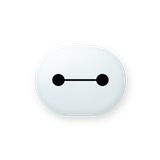钉钉云课堂怎么看学生考试情况 查看学员考试详情方法
发布时间:2020-06-26 12:47:31来源:pi7手游网作者:匿名
钉钉云课堂中的功能是非常丰富的,现在很多用户会在这里举行相关的考试、测试等等。那么如果我们想要查看学员考试的详情情况,在哪里可以看到呢?下面小编就来为大家介绍一下。

《钉钉》云课堂查看学员详情方法:
1、进入钉钉,在oa工作台打开“云课堂”。

2、点击右上方的“管理中心”。

3、点击学习统计下面的“学员考试统计”。

4、点击学员后面的“详情”。

5、即可查看学生的考试情况。

钉钉云课堂相关推荐:
以上就是小编带来的钉钉云课堂怎么看学生考试情况?云课堂查看学员详情方法了,更多相关资讯教程,请关注佩琪手游网。
注:文中插图与内容无关,图片来自网络,如有侵权联系删除。
下一篇:酷狗音乐流量消耗提醒怎么关闭
相关推荐
能预报15天的天气软件在2024年具备先进功能,为用户提供未来15天逐日天气预报,包括气温、风向风速、湿度、降水概率等详细气象参数,运用GPS技术实现精确到街区级别的定位服务,提供所在地实时及未来天气状况,结合天气变化为用户提供着装、运动、出行等方面的个性化建议,软件设计简洁易读,具有动态背景与可视化图表,展示天气变化一目了然。
- 热门教程
- 最新教程
-
01

豆包app怎么清除痕迹 2024-10-11
-
02

支付宝怎么隐藏真实姓名 2024-09-24
-
03

360安全卫士护眼模式不见了怎么办 2024-09-19
-
04

华为手机怎么设置翻页效果 2024-09-19
-
05

爱奇艺短剧授权怎么弄出来 2024-08-30
-
06

抖音商城怎么关闭免密支付功能 2024-08-27
-
07

闲鱼新功能简历怎么设置不了 2024-08-20
-
08

快手怎么设置打开时静音 2024-08-19
-
09

百度地图自驾游路线怎么设置 2024-08-19
-
010

搜狗输入法怎么取消表情包推荐 2024-08-15